作业分隔页
如果选择多个文件并设置“合并文件后打印”模式,则可以指定“作业分隔页”模式。“作业分隔页”模式使用不同于主文档所用的纸张类型自动添加作业分隔页分隔合并的文件。
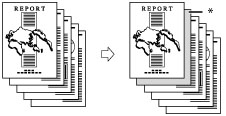
* 作业分隔页
|
须知
|
|
只有打印存入存储箱的文件时才可以使用该模式。
确保正确设置纸张类型,特别是在使用重磅纸或其他特殊类型的纸张时。如果没有正确设置纸张类型,可能降低图像质量。而且可能弄脏定影组件或导致卡纸,可能需要进行服务维修。
|
1.
按[存取已存储文件]→[存储箱]。
_udoc_zh_CN/b_udoc_004_02_a_C.jpg)
2.
选择所需“存储箱”→选择所需文件→按[打印]。
_udoc_zh_CN/b_udoc_017_05_b_C.jpg)
3.
按[更改打印设置]→[合并文件后打印]。
_udoc_zh_CN/b_udoc_026_04_c_C.jpg)
4.
按[选项]→[作业分隔页]。
_udoc_zh_CN/b_udoc_026_04_d_C.jpg)
5.
选择作业分隔页使用的供纸器→按[确定]→[关闭]。
_udoc_zh_CN/b_udoc_026_04_e_C.jpg)
|
须知
|
|
有关不能与该模式一起设置的模式的信息,请参阅“不可用的功能组合”。
如果选择[装订],有关可以装订的总张数(包括作业分隔页),请参阅“可以装订的最大纸张数量”。
|
|
注释
|
|
只有选择多个文件并设置“合并文件后打印”模式,才能设置“作业分隔页”模式。(请参阅“打印时合并文件”)
不能在作业分隔页上打印。
如果在安装了分页装订处理器时选择“装订”模式,则包括作业分隔页在内,最多可以装订30张A3、B4或A4R纸张,或者最多可以装订50张A4或B5纸张。
作业分隔页不计为打印件。
如果要同时设置“添加封面”和“作业分隔页”,选择相同的纸张尺寸。
|